Κατανόηση της ουσίας της αλλαγής μεγέθους εικόνας στο Premiere και της εναλλακτικής της
Έχετε αναρωτηθεί ποτέ πώς να δώσετε στις φωτογραφίες σας μια πιο εκλεπτυσμένη και εξειδικευμένη εμφάνιση; Το Premiere Pro μπορεί να είναι μια βασική τεχνική που μπορεί να επηρεάσει σε μεγάλο βαθμό τις φωτογραφίες σας. Αλλά προτού προχωρήσουμε, γιατί είναι σημαντικό; Πρώτον, τι είναι η αλλαγή μεγέθους εικόνας; Είναι η διαδικασία αλλαγής των διαστάσεων ή του μεγέθους μιας εικόνας και επιτρέπει την αλλαγή μεγέθους των φωτογραφιών για να ταιριάζουν απόλυτα στο πλαίσιο του έργου σας. Το ερώτημα λοιπόν πώς λειτουργεί; Πώς να αλλάξετε το μέγεθος των εικόνων στο Premiere Pro? Είναι αρκετά απλό! Δεν αλλάζετε απλώς το μέγεθος. Έτσι, διατηρείτε και την ποιότητά του. Ελάτε να το κατανοήσουμε περισσότερο και να μάθετε την ουσία της αλλαγής μεγέθους μιας εικόνας στο Premiere και το καλύτερο εναλλακτικό διαδικτυακό εργαλείο για να σας βοηθήσω να επιτύχετε μια εικόνα τέλεια. Ετοιμαστείτε να αποκαλύψετε τα μυστικά!
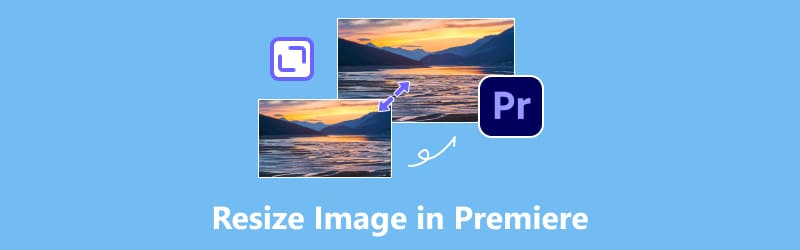
- ΛΙΣΤΑ ΟΔΗΓΩΝ
- Μέρος 1. Πώς να αλλάξετε το μέγεθος της εικόνας στο Premiere Pro
- Μέρος 2. Πλεονεκτήματα και μειονεκτήματα για την αλλαγή μεγέθους εικόνων στο Premiere Pro
- Μέρος 3. Καλύτερος εναλλακτικός τρόπος αλλαγής μεγέθους εικόνας στο διαδίκτυο με το Arkthinker Online Image Upscaler
- Μέρος 4. Συχνές ερωτήσεις σχετικά με την αλλαγή μεγέθους εικόνας στο Premiere
Μέρος 1. Πώς να αλλάξετε το μέγεθος της εικόνας στο Premiere Pro
Αναρωτιέστε πώς να αλλάξετε το μέγεθος της εικόνας στο Premiere; Μια θεμελιώδης δεξιότητα που θα πρέπει να κατακτήσετε είναι η αλλαγή μεγέθους των εικόνων στα έργα σας, είτε προσαρμόζετε το μέγεθος για επαγγελματικούς σκοπούς είτε απλώς γυαλίζετε τα κολάζ σας. Λοιπόν, αν θέλετε να μάθετε περισσότερα για το λογισμικό, επιτρέψτε μου να σας το παρουσιάσω. Είναι ένα επαγγελματικό πρόγραμμα επεξεργασίας φωτογραφιών και βίντεο που αναπτύχθηκε από την Adobe Systems. Παρέχει ένα εκτενές κιτ εργαλείων για επεξεργασία με βάση το χρονοδιάγραμμα, επεξεργασία με πολλές κάμερες, διόρθωση χρώματος κ.λπ. Σας επιτρέπει να κόβετε, να αναδιατάξετε ή απλά να αλλάξετε το μέγεθος της εικόνας στο Premiere Pro, είτε δημιουργείτε μια απλή ανάρτηση στα μέσα κοινωνικής δικτύωσης είτε για τη δημιουργία παρουσιάσεων. Πάρτε τον υπολογιστή σας και ας δοκιμάσουμε αν σας ταιριάζει! Δείτε πώς μπορείτε να αλλάξετε το μέγεθος των εικόνων στο Premiere Pro.
Εκκινήστε το πρόγραμμα και εισαγάγετε την εικόνα επιλέγοντας το αρχείο εικόνας στο έργο Premiere Pro και κάνοντας κλικ στο Αρχείο και εισαγωγή.
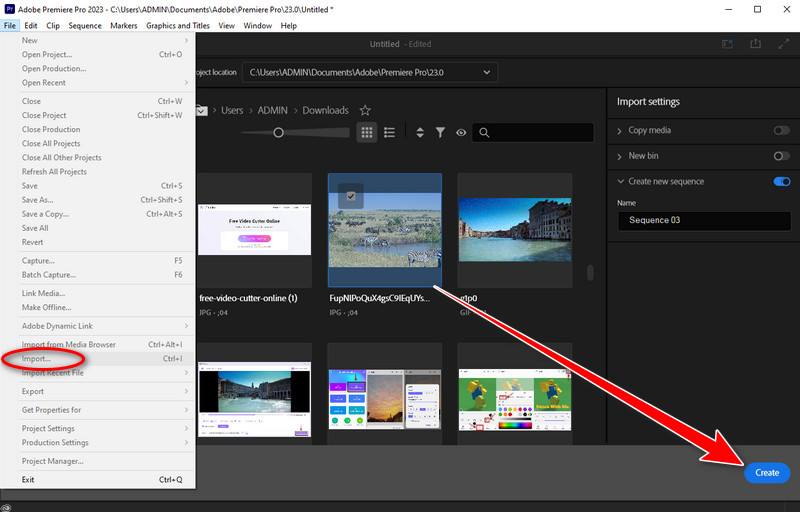
Σύρετε την εισαγόμενη εικόνα από τον πίνακα του έργου στη γραμμή χρόνου στη δεξιά πλευρά για να δημιουργήσετε μια ακολουθία με την εικόνα σας.
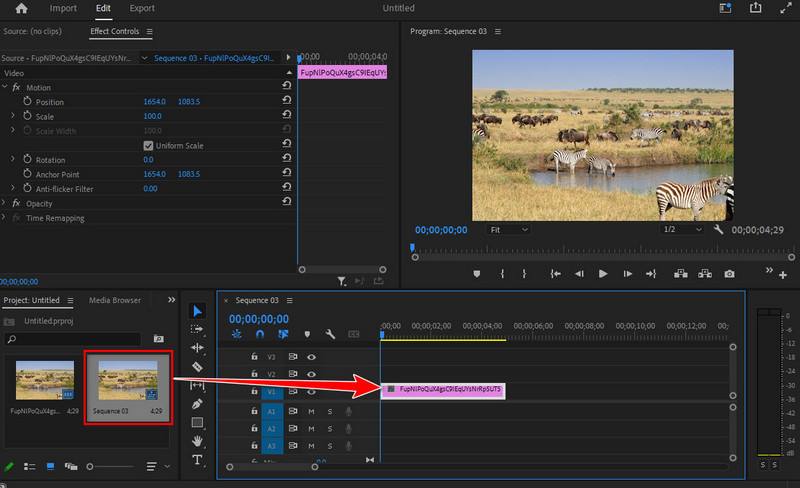
Πλοηγηθείτε στο Πίνακας ελέγχου εφέ με την εικόνα επιλεγμένη στη γραμμή χρόνου. Εάν δεν μπορείτε να το δείτε, μεταβείτε στο παράθυρο και αναζητήστε τα στοιχεία ελέγχου Εφέ για να βεβαιωθείτε ότι είναι ορατό.
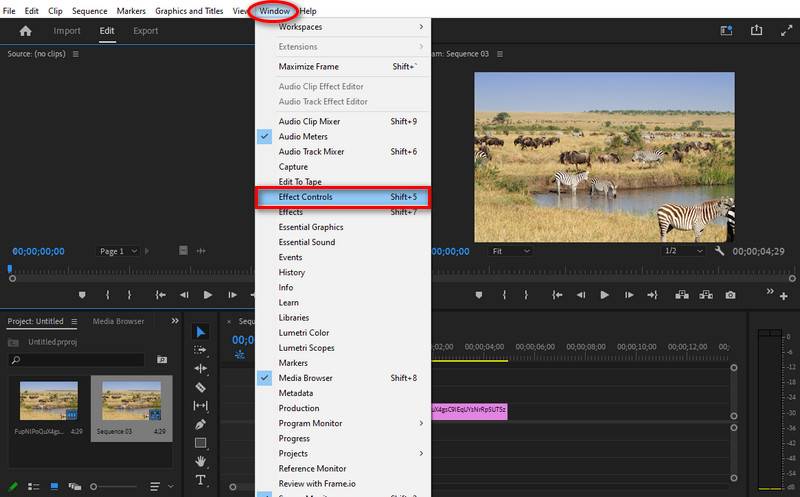
Στον πίνακα ελέγχου Εφέ, βρείτε την ενότητα κίνησης για να βρείτε την παράμετρο κλίμακας ή πληκτρολογήστε ένα συγκεκριμένο ποσοστό για να αλλάξετε το μέγεθος της εικόνας. Στη συνέχεια, κάντε αναπαραγωγή της γραμμής χρόνου, εάν θέλετε να κάνετε προεπισκόπηση της εικόνας σας με αλλαγή μεγέθους.
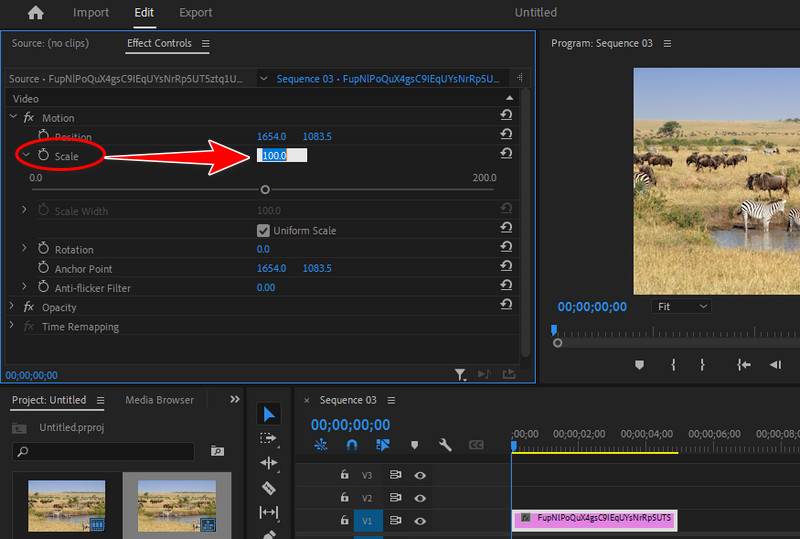
Αφού είστε ικανοποιημένοι με το μέγεθος της εικόνας, μπορείτε να εξαγάγετε τη φωτογραφία σας για να αποθηκεύσετε τις αλλαγές. Αυτό είναι! Αλλάξατε επιτυχώς το μέγεθος της εικόνας στο Premiere Pro.

Μπορείτε να βελτιώσετε την οπτική των φωτογραφικών έργων σας, αποκτώντας εξειδίκευση στο εργαλείο, επειδή το Premiere Pro αλλάζει μέγεθος εικόνας. Η αλλαγή μεγέθους φωτογραφιών σάς δίνει τον δημιουργικό και ακριβή έλεγχο για να μεταδώσετε το μήνυμά σας σε συναρπαστικό περιεχόμενο ή παρουσιάσεις μέσων κοινωνικής δικτύωσης.
Μέρος 2. Πλεονεκτήματα και μειονεκτήματα για την αλλαγή μεγέθους εικόνας στο Premiere Pro
Τα άτομα και οι φωτογράφοι αλλάζουν συχνά το μέγεθος της εικόνας στο Premiere Pro επειδή κάνει την επεξεργασία πιο βολική και αποτελεσματική. Ωστόσο, είναι πολύ σημαντικό να ληφθεί υπόψη πώς αυτή η στρατηγική θα επηρεάσει τις δυνατότητες επεξεργασίας, τη ροή εργασίας και τη συνολική απόδοση του έργου. Επιπλέον, είναι σημαντικό να λάβετε υπόψη πώς η κλιμάκωση των φωτογραφιών μπορεί να επηρεάσει την απόδοση του έργου και το μέγεθος του αρχείου, ιδιαίτερα εάν έχετε να κάνετε με πολλές εικόνες υψηλής ανάλυσης ή χρησιμοποιείτε λιγότερο ικανή τεχνολογία. Πρέπει να γνωρίζετε τα οφέλη της προεπισκόπησης σε πραγματικό χρόνο και της απρόσκοπτης ενσωμάτωσης έναντι πιθανών προβλημάτων απόδοσης. Ας εξετάσουμε τα πλεονεκτήματα και τα μειονεκτήματα της αλλαγής μεγέθους εικόνας Premiere Pro.
- Σας επιτρέπει να αλλάξετε το μέγεθος των εικόνων χωρίς εξωτερικό λογισμικό
- Διατήρηση της ποιότητας εικόνας και ομοιόμορφη αναβαθμισμένες εικόνες σε 4K.
- Προεπισκόπηση εικόνων σε πραγματικό χρόνο
- Ευέλικτες επιλογές εξόδου από διάφορες μορφές κατά την αποθήκευση
- Δημιουργικός πειραματισμός σε μεγέθη ή αναλογίες εικόνας χωρίς μόνιμες αλλαγές
- Απαιτεί χρόνο εξάσκησης για αρχάριους
- Διατηρεί το αρχικό αρχείο, με αποτέλεσμα μεγαλύτερο μέγεθος αρχείου έργου
Η αλλαγή μεγέθους εικόνων στο Premiere Pro προσφέρει πολλά πλεονεκτήματα. Αυτά τα οφέλη συμβάλλουν σε μια πιο δυναμική διαδικασία επεξεργασίας, ενισχύοντας τελικά την ποιότητα και τον αντίκτυπο του τελικού φωτογραφικού έργου. Πρέπει να λάβουμε υπόψη αυτά τα μειονεκτήματα έναντι των πλεονεκτημάτων για να καθορίσουμε την καταλληλότερη προσέγγιση για τις ανάγκες επεξεργασίας.
Μέρος 3. Καλύτερος εναλλακτικός τρόπος αλλαγής μεγέθους εικόνας στο διαδίκτυο με το Arkthinker Online Image Upscaler
Arkthinker Online Image Upscaler είναι ο καλύτερος εναλλακτικός τρόπος για να αλλάξετε το μέγεθος της εικόνας σας στο διαδίκτυο χωρίς να χάσετε την ποιότητά της. Είναι ένα εργαλείο για τη βελτίωση της οπτικής ποιότητας χαμηλής ανάλυσης. Μπορείτε να αλλάξετε το μέγεθος μιας φωτογραφίας ώστε να είναι μεγαλύτερη σε 2×, 4×, 6× και 8× και πρόκειται για προηγμένη τεχνολογία ή AI (Τεχνητή Νοημοσύνη). Η λειτουργία επαναφοράς εικόνας του μπορεί επίσης να βελτιώσει τις παλιές, κοκκώδεις φωτογραφίες χαμηλής ανάλυσης σε εικόνες HD (1080 pixel), ακόμη και έως και 3000 επί 3000 pixel. Επίσης, μπορεί να αφαιρέσει εικονοστοιχεία τις θολές φωτογραφίες και να αλλάξει το μέγεθος των εικόνων, το οποίο είναι δωρεάν για χρήση. Θα γίνει λήψη χωρίς υδατογράφημα. Δεν χρειάζεται να ανησυχείτε εάν δεν έχετε το Premiere Pro αυτήν τη στιγμή. Επιπλέον, είναι φιλικό προς το χρήστη και αποτελεσματικό! Ακολουθεί ένας εναλλακτικός τρόπος αλλαγής μεγέθους εικόνων στο διαδίκτυο. Εδώ είναι τα βήματα.
Επισκεφθείτε τον επίσημο ιστότοπο Arkthinker Online Image Upscaler. Μπορείτε να το επισκεφθείτε ανοίγοντας τον παραπάνω σύνδεσμο.
Μόλις επισκεφτείτε τον σύνδεσμο, εντοπίστε το κουμπί φωτογραφίας αναβαθμισμένης κλίμακας και κάντε κλικ σε αυτό για να ανεβάσετε την εικόνα που θέλετε να αλλάξετε το μέγεθος από τον υπολογιστή ή τη συσκευή σας. Εναπόκειται σε εσάς να αλλάξετε το μέγεθος της φωτογραφίας σας έως και 8x.
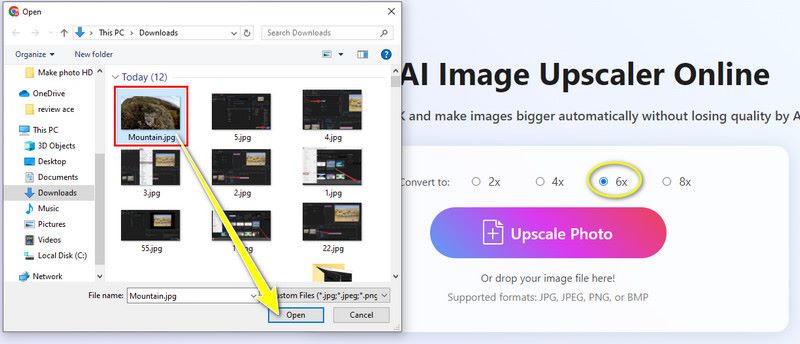
Το αποτέλεσμα της φωτογραφίας σας με αλλαγή μεγέθους θα εμφανιστεί στο σωστό μέγεθος με την έξοδο. Αφού το εξετάσετε, μπορείτε να αποθηκεύσετε την εικόνα σας. Το Arkthinker θα σας εντυπωσιάσει αφού χρησιμοποιεί διάφορους σκοπούς, από βασικές εργασίες αλλαγής μεγέθους έως πιο προηγμένες εικόνες.
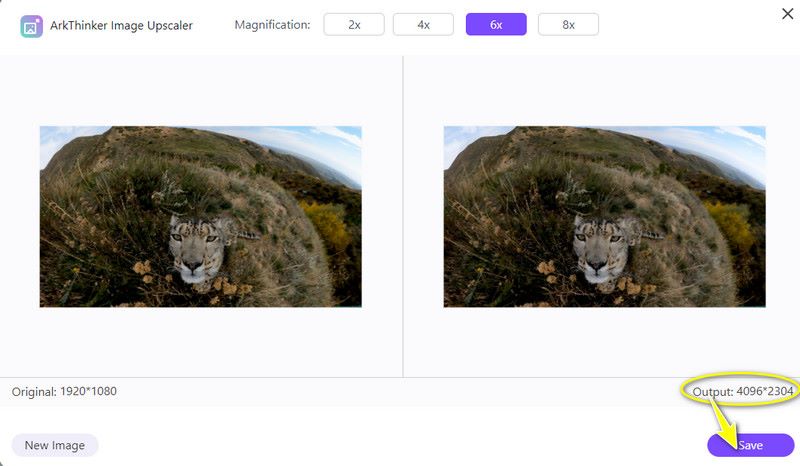
Μέρος 4. Συχνές ερωτήσεις σχετικά με την αλλαγή μεγέθους εικόνας στο Premiere
Μπορώ να αλλάξω το μέγεθος πολλών φωτογραφιών ταυτόχρονα στο Premiere Pro;
Δεν υπάρχει ενσωματωμένη λειτουργία κλιμάκωσης παρτίδας για πολλές φωτογραφίες στο Premiere Pro. Ο πίνακας ελέγχου εφέ πρέπει να χρησιμοποιηθεί για την προσαρμογή του μεγέθους κάθε εικόνας ξεχωριστά.
Μπορώ να μεγεθύνω μια εικόνα χωρίς να θυσιάσω την ποιότητά της στο Premiere Pro;
Ναι, το Premiere Pro αλλάζει το μέγεθος των εικόνων με μέγιστη ποιότητα και διατήρηση λεπτομέρειας χρησιμοποιώντας εξελιγμένους αλγόριθμους, οι οποίοι μπορούν να μετριάσουν την απώλεια ποιότητας.
Μπορώ να αναιρέσω τις αλλαγές μεγέθους στο Premier Pro;
Ναι, μπορείτε να αναιρέσετε τις αλλαγές μεγέθους στο Premiere Pro χρησιμοποιώντας την εντολή αναίρεσης ή μεταβαίνοντας στο μενού επεξεργασίας και επιλέγοντας Αναίρεση αλλαγής μεγέθους.
συμπέρασμα
Συνοπτικά, αντιμετωπίζουμε πώς να αλλάξετε το μέγεθος μιας εικόνας στο Premiere Pro, η οποία προσφέρει μια ισχυρή λύση για τη βελτίωση της οπτικής έλξης του φωτογραφικού σας έργου. Η αλλαγή μεγέθους εικόνας είναι μια ευέλικτη τεχνική για να προσαρμόσετε τα γραφικά ώστε να ταιριάζουν απρόσκοπτα στο δημιουργικό σας όραμα. Εξερευνούμε τα οφέλη, τους περιορισμούς και τις εναλλακτικές μεθόδους. Με την αλλαγή μεγέθους εικόνων απευθείας στο Premiere Pro, αποκτάτε πρόσβαση σε ακριβή δημιουργικό έλεγχο, ο οποίος σας δίνει γνώσεις για το πώς να αλλάξετε το μέγεθος των εικόνων και να δώσετε περισσότερες ζωηρές φωτογραφίες. Μπορείτε να αποφασίσετε να επιτύχετε τα επιθυμητά αποτελέσματα αποτελεσματικά και αποδοτικά. Να θυμάστε ότι η εξοικείωση με την αλλαγή μεγέθους εικόνας είναι ένα ταξίδι που απαιτεί επιμονή, δεξιότητες και άνοιγμα στη μάθηση. Αγκαλιάστε τη διαδικασία και συνεχίστε να πιέζετε τα όρια της δημιουργικότητάς σας!
Τι γνώμη έχετε για αυτό το post; Κάντε κλικ για να βαθμολογήσετε αυτήν την ανάρτηση.
Εξοχος
Εκτίμηση: 4.9 / 5 (με βάση 459 ψήφοι)
Βρείτε περισσότερες λύσεις
Adobe Premiere Crop Video – Πώς να περικόψετε βίντεο σε Premiere Συγκεκριμένο σεμινάριο για την περιστροφή ενός βίντεο στο Adobe Premiere Μάθετε πώς να δημιουργείτε μια διαίρεση οθόνης στο Adobe Premiere Pro Αλλαγή ανάλυσης βίντεο – Χαμηλώστε ή αυξήστε την ανάλυση βίντεο Ανάλυση 8K και Πώς να αναβαθμίσετε την ανάλυση βίντεο σε 8Κ 5 καλύτεροι μετατροπείς ανάλυσης βίντεο για διαφορετικές πλατφόρμεςΣχετικά άρθρα
- Επεξεργασία εικόνας
- Πώς να επεξεργαστείτε και να περικόψετε κινούμενα GIF με 4 αποτελεσματικούς τρόπους
- 10 μετατροπείς GIF για μετατροπή μεταξύ εικόνων/βίντεο και GIF
- Τα καλύτερα εργαλεία επεξεργασίας GIF κατάλληλα για οποιονδήποτε υπολογιστή και συσκευή
- Πώς να φτιάξετε GIF από εικόνες σε επιτραπέζιο και κινητό τηλέφωνο
- Γρήγορα βήματα σχετικά με τον τρόπο προσθήκης κειμένου σε ένα GIF χρησιμοποιώντας τα εργαλεία δημιουργίας λεζάντας
- Προσθήκη μουσικής σε GIF: Ενσωματώστε μουσική στο GIF σας μετά τη μετατροπή
- GIF Resizer: Απόλυτα εργαλεία για να αλλάξετε το μέγεθος του κινούμενου GIF σας
- [6 Εργαλεία] Πώς να ορίσετε μια αλλαγή βρόχου GIF και να το παίξετε για πάντα
- GIF Cutter: Πώς να κόψετε GIF με εύκολες και γρήγορες μεθόδους
- Πώς να αφαιρέσετε το υδατογράφημα Alamy από τις εικόνες (100% λειτουργεί)



